Win11系統(tǒng)如何啟用桌面貼紙?Win11系統(tǒng)啟用桌面貼紙的步驟
更新日期:2023-10-17 17:15:14
來源:轉(zhuǎn)載
windows11操作系統(tǒng)經(jīng)過開發(fā)商進行了一系列的更新和優(yōu)化,有用戶在下載win11下載安裝之后啟用桌面貼紙,怎么開啟桌面貼紙功能呢?在此處輸入或刪除值可能會導(dǎo)致 PC 變得不穩(wěn)定或完全停止工作。建議進行完整映像備份,下面是具體步驟。
步驟一:
1、要在 Windows 11 上使用桌面貼紙:通過在“開始”菜單中鍵入winver并選擇它來檢查您是否正在運行 Windows 11 build 22H2 。
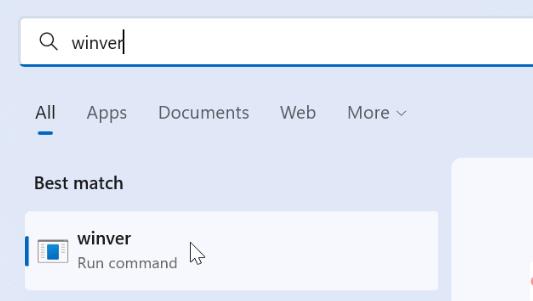
2、屏幕將顯示您正在運行的 Windows 版本。如果您的版本是22H2,您可以繼續(xù)。
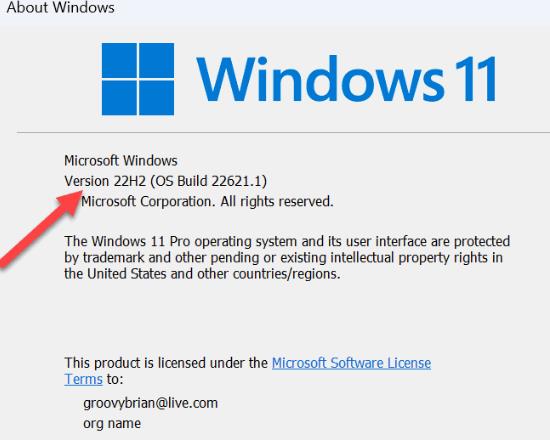
3、接下來,使用鍵盤快捷鍵Windows Key + R調(diào)出“運行” 對話框。
4、鍵入regedit并單擊OK。
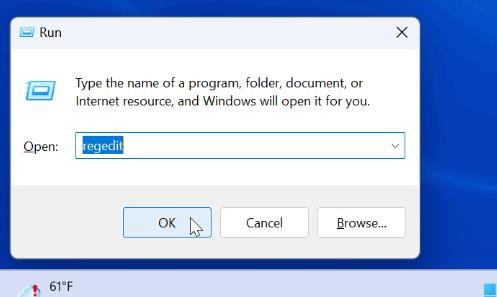
5、當(dāng)注冊表編輯器打開時,導(dǎo)航到以下路徑:
1HKEY_LOCAL_MACHINE\SOFTWARE\Microsoft\PolicyManager\current\device。
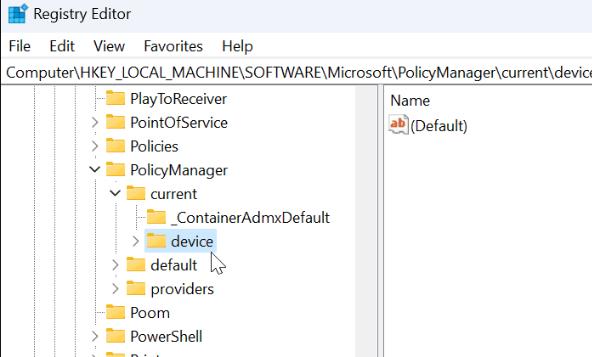
6、右鍵單擊設(shè)備密鑰并選擇新建 》 密鑰。
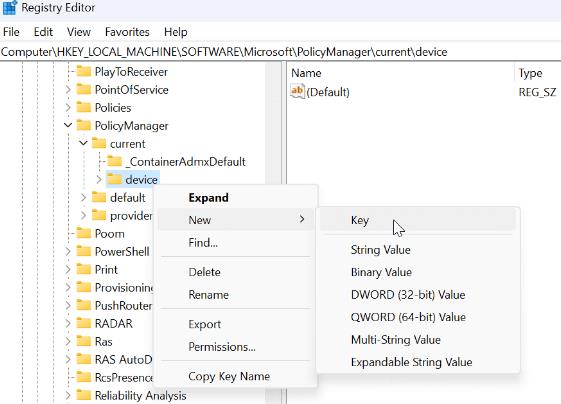
7、將新鍵命名為Stickers并按Enter 鍵。
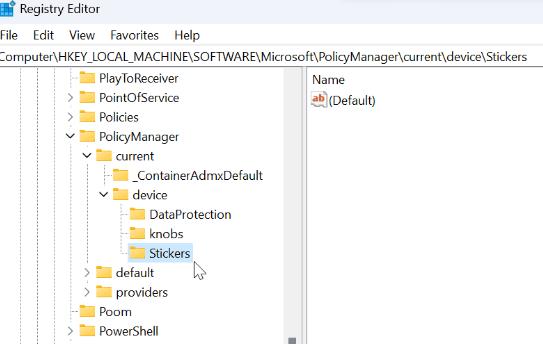
8、右鍵單擊剛剛創(chuàng)建的Stickers鍵,然后選擇New 》 DWORD (32-bit) Value。
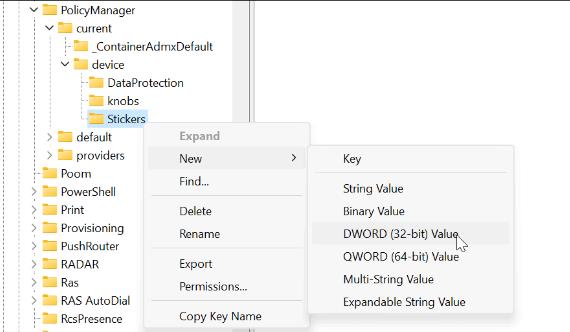
9、將新的 DWORD(32 位)值命名為EnableStickers并將其值從0更改為1,單擊確定保存。
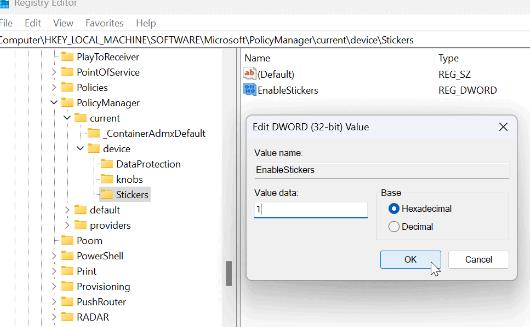
10、完成后,關(guān)閉注冊表編輯器并重新啟動 Windows 11。
步驟二
1、從重啟中恢復(fù)后,您就可以開始使用桌面貼紙功能了。
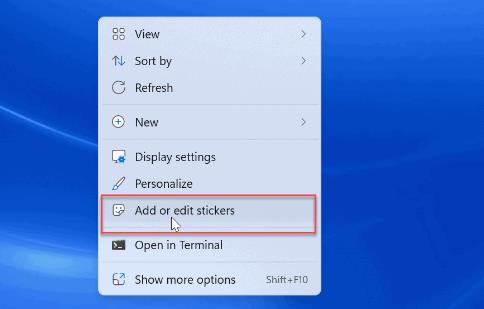
2、要在 Windows 11 上使用桌面貼紙:右鍵單擊桌面上的空白區(qū)域,然后選擇添加或編輯貼紙。
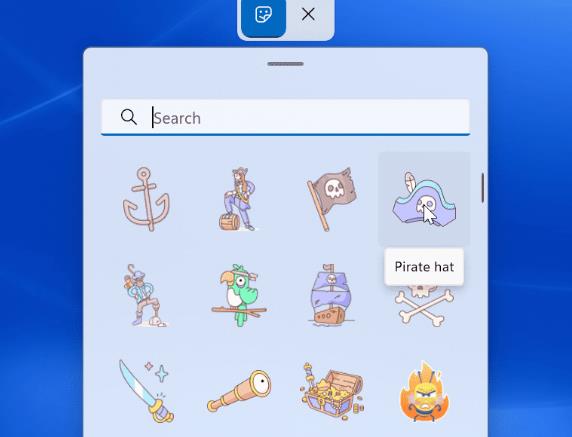
3、該選項會打開貼紙選擇器用戶界面。您可以從幾個不同的貼紙中進行選擇以添加到桌面。您可以滾動瀏覽其他選項或搜索特定類型的貼紙。
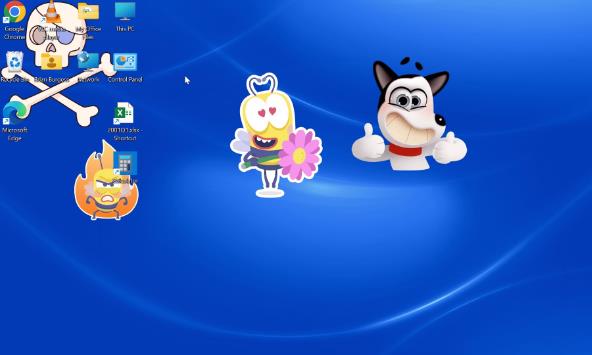
4、選擇貼紙后,它會將其添加到桌面,您可以在其中調(diào)整其大小并將其移動到不同的位置。要刪除貼紙,請單擊垃圾桶 圖標。
- monterey12.1正式版無法檢測更新詳情0次
- zui13更新計劃詳細介紹0次
- 優(yōu)麒麟u盤安裝詳細教程0次
- 優(yōu)麒麟和銀河麒麟?yún)^(qū)別詳細介紹0次
- monterey屏幕鏡像使用教程0次
- monterey關(guān)閉sip教程0次
- 優(yōu)麒麟操作系統(tǒng)詳細評測0次
- monterey支持多設(shè)備互動嗎詳情0次
- 優(yōu)麒麟中文設(shè)置教程0次
- monterey和bigsur區(qū)別詳細介紹0次
周
月











